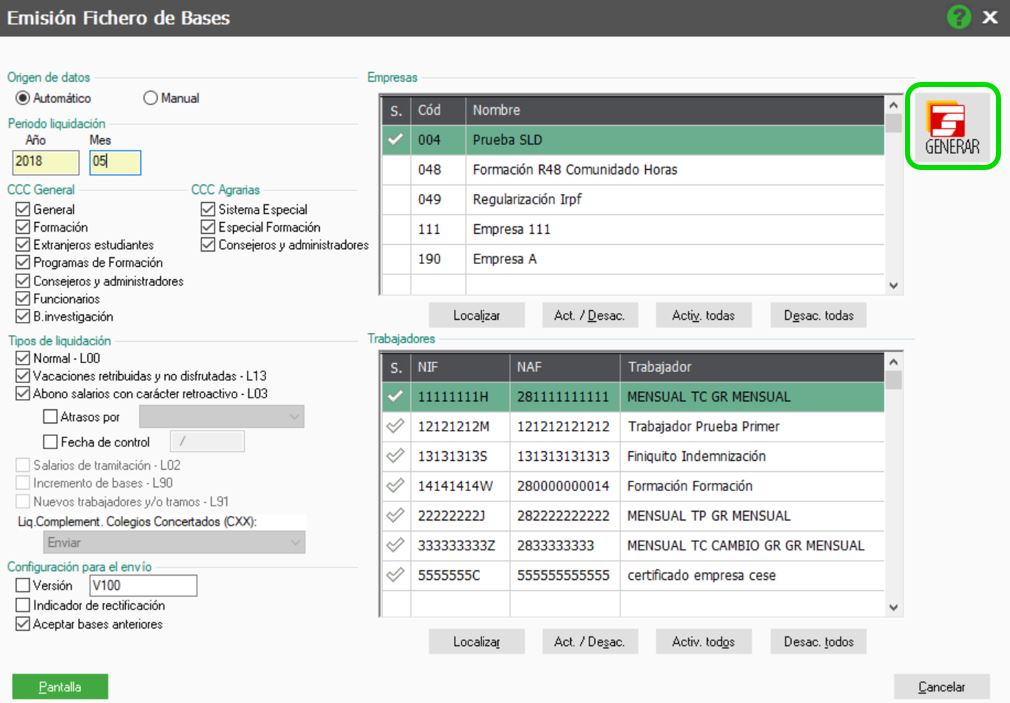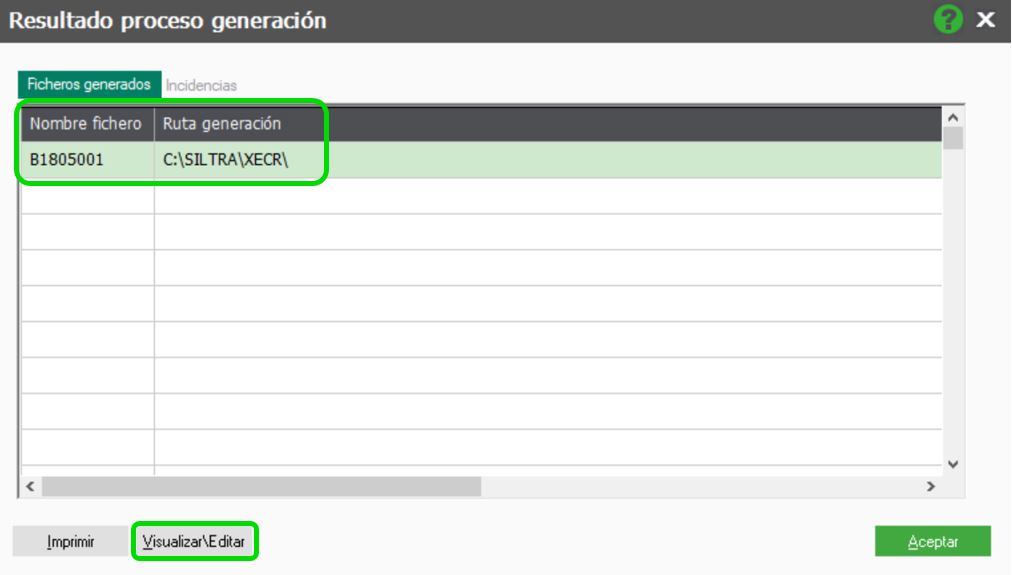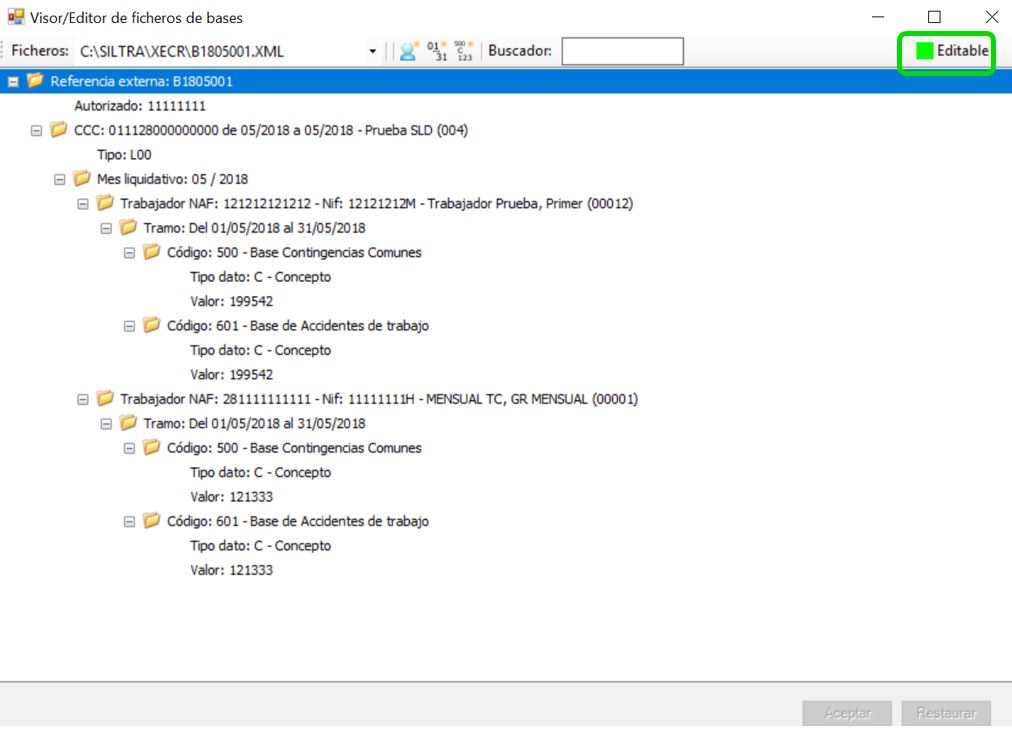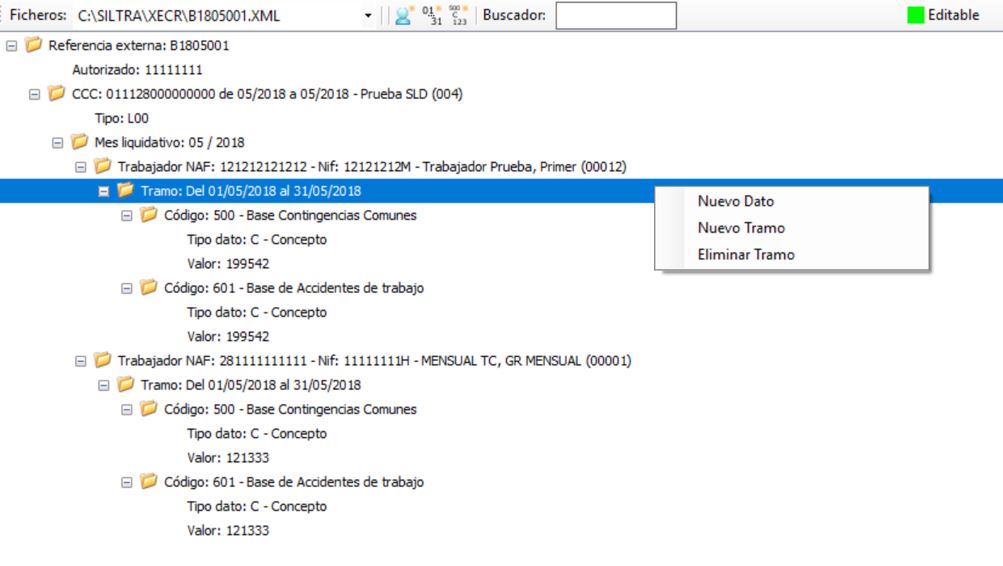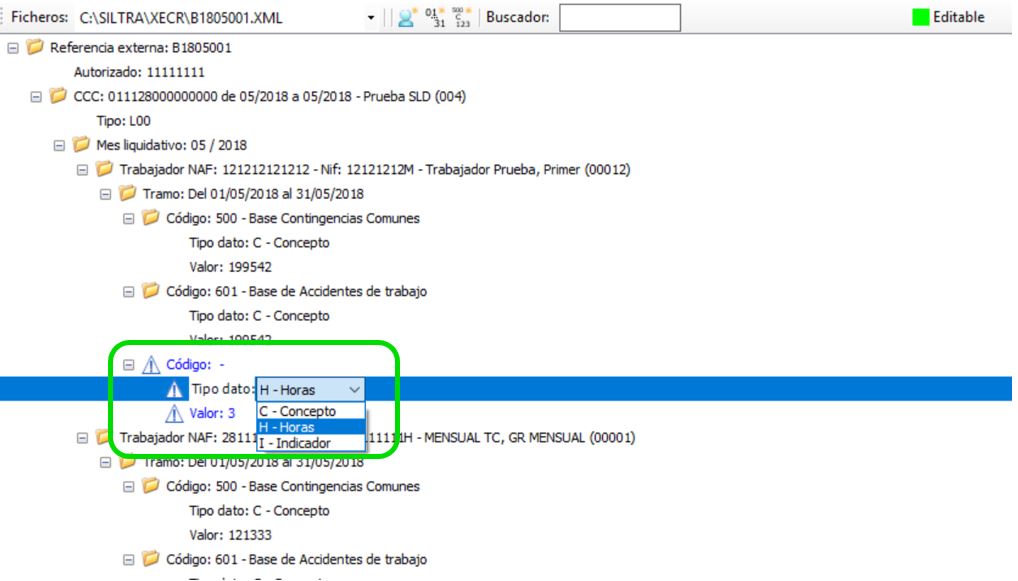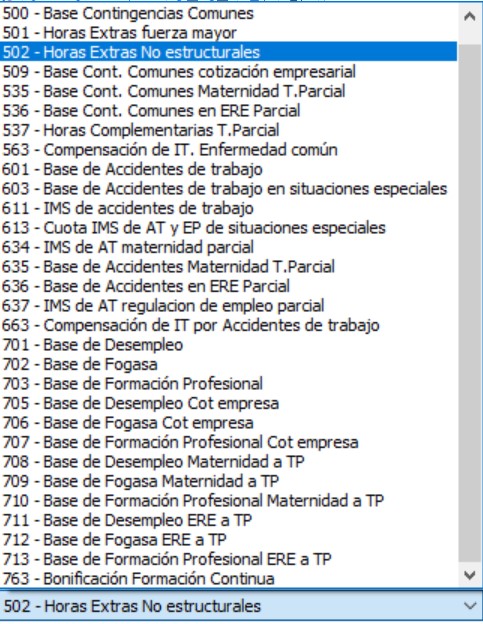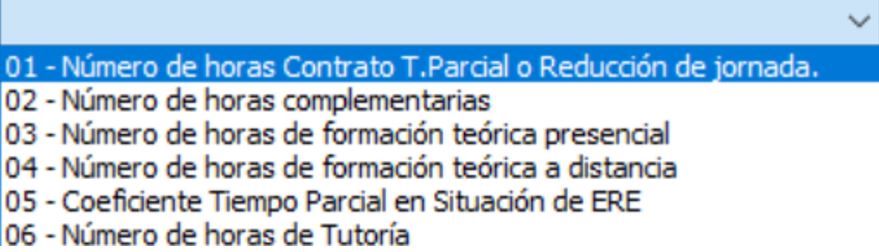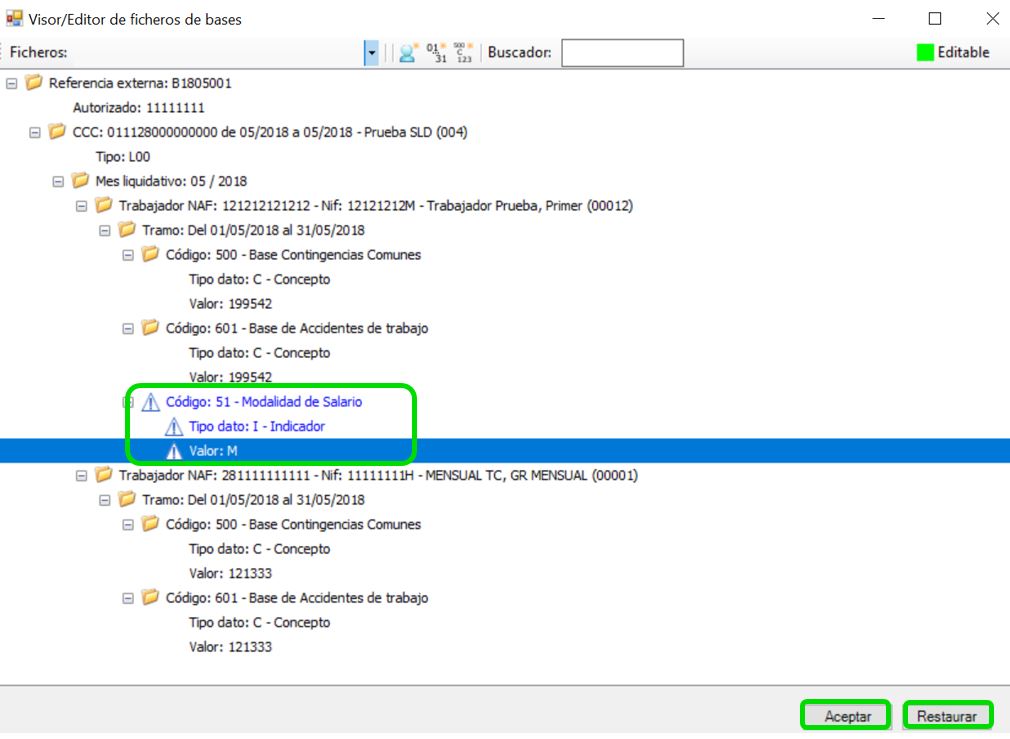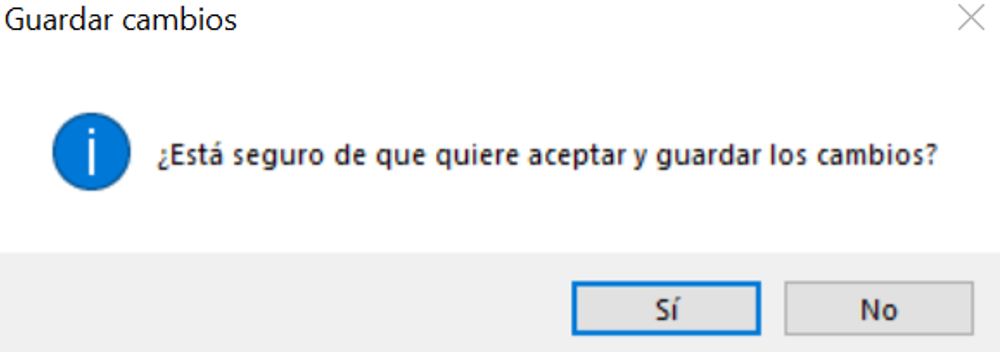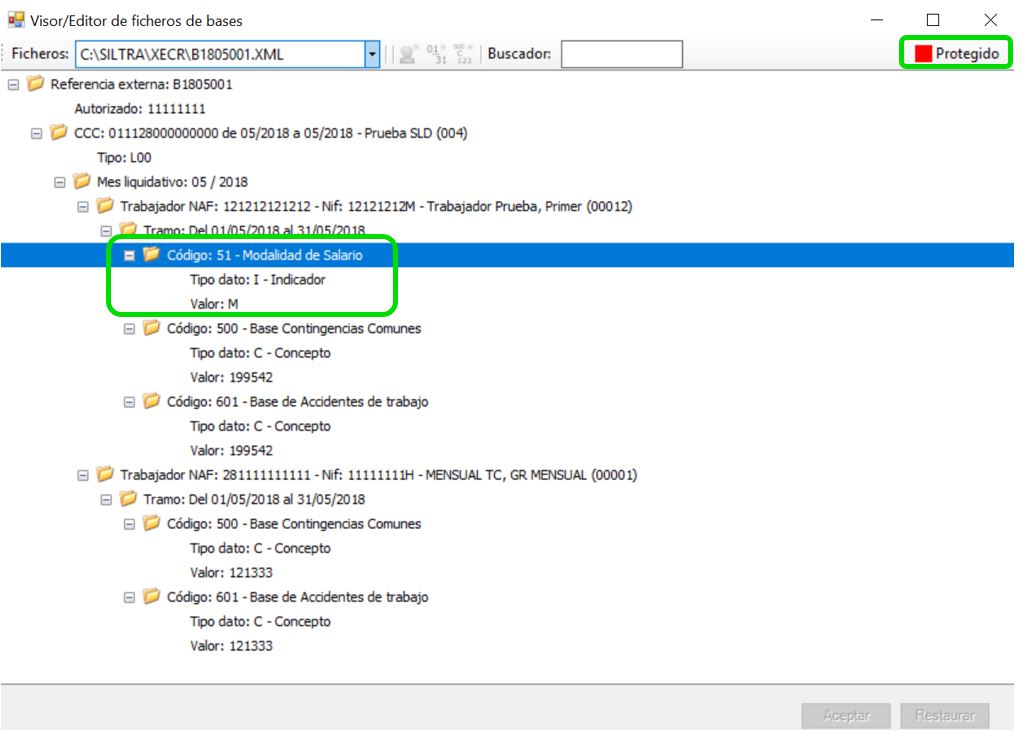El fichero de bases en Sistema de Liquidación Directa se puede usar para realizar dos acciones Comunicar bases de liquidaciones no consolidadas o Rectificar liquidaciones consolidadas, comunicando nuevas bases. Se informa a través del mismo a la TGSS de las bases de cotización de cada uno de los tramos de la liquidación.
En NominaPlus Flex la emisión del fichero de bases se realiza desde Seguros sociales/ Sistema de Liquidación Directa/ Fichero de bases.
Recomendamos ver Cómo emitir fichero de bases en NominaPlus Flex.
Si necesitamos visualizar o modificar por algún motivo el fichero de bases generado desde NominaPlus Flex al emitir el fichero de bases pulsando en el botón Generar, aparecerá una pantalla en la que aparece el Nombre del Fichero y la Ruta de generación del mismo.
En esta pantalla podremos Visualizar el contenido del fichero y Editar para modificar algún dato si fuese necesario pulsando en el botón Visualizar/ Editar, para poder modificar algún dato en la pantalla que aparecerá pulsaríamos en el botón rojo de Protegido para que podemos realizar el cambio.
Tras pulsar el botón de Protegido cambiará el botón a Editable. Este editor permite, eliminar, modificar o añadir Trabajadores, Tramos o Datos.
Para modificar pulsando doble clic con el ratón en el campo que queramos cambiar podremos realizar la variación.
Para añadir muestra una u otra opción dependiendo de la parte del fichero que tengamos seleccionada y pulsando con el botón derecho del ratón apareciendo las opciones para esa parte del fichero seleccionada.
Por ejemplo, si queremos añadir un Nuevo Dato en un trabajador al seleccionarlo con el botón derecho del ratón aparecerán los campos Código, Tipo dato y Valor, donde según seleccionemos el Tipo dato Concepto, Horas o Indicador nos aparecerán desplegables en cada campo con lo que podemos añadir.
Una vez seleccionado el Tipo Dato y el Código que necesitemos indicaremos el Valor. En cualquier momento podemos pulsar el botón Restaurar volviendo a quedarse el fichero como se creó originalmente.
Al pulsar en Aceptar, nos aparecerá un mensaje para aceptar y guardar los cambios.
Después aparecerá el fichero con la modificación realizada como Protegido y el fichero que generado aparecerá con dicha modificación cuando lo remitamos a través de SILTRA.
Recordar que disponemos de un Buscador para localizar a un trabajador por ejemplo por su número de afiliación NAF o botones donde arrastrando y soltando nos permitiría crear Nuevo Trabajador, Nuevo Tramo o Nuevo Dato.
* Recuerda:
El contenido de la ayuda está realizado en base a la gama superior, por lo que dependiendo de la licencia adquirida es posible que algunas de las funciones presentadas no estén habilitadas.